Un guide complet pour réparer les fichiers vidéo MP4 corrompus
Publié: 2025-01-14Un guide complet pour réparer les fichiers vidéo MP4 corrompus
Introduction
MP4 est l'un des formats les plus populaires utilisés pour télécharger des vidéos sur Internet. Mais il n'est pas rare de rencontrer des vidéos MP4 corrompues qui présentent des problèmes ou refusent de jouer. Honnêtement, cela peut être très ennuyeux, surtout si la vidéo contient des informations pertinentes ou des souvenirs précieux.
Si vous avez un ou plusieurs fichiers vidéo MP4 corrompus que vous souhaitez réparer mais que vous ne savez pas comment s'y prendre, ne paniquez pas. La bonne nouvelle est qu’il existe différentes techniques que vous pouvez utiliser pour réparer un MP4 corrompu sans aucune connaissance technique. Lisez cet article pour en savoir plus.
Partie 1. Les raisons pour lesquelles mes vidéos MP4 sont corrompues
Avant d'aborder les techniques de réparation des fichiers vidéo MP4 corrompus, examinons rapidement certaines des raisons courantes pour lesquelles les vidéos MP4 sont généralement corrompues. Vous trouverez ci-dessous les principales raisons pour lesquelles les vidéos MP4 sont corrompues.
- Attaque de virus ou de malware
- Mauvaise connexion Internet
- Interruption pendant le processus de téléchargement ou de transfert.
- En téléchargement complet du fichier média.
- Arrêt soudain de la caméra pendant le tournage vidéo.
- Erreur de lecture des données.
Partie 2. Comment réparer des fichiers vidéo MP4 corrompus ?
Maintenant que vous savez ce qui a pu causer la corruption de vos fichiers MP4, passons aux techniques permettant de réparer les fichiers MP4 en quelques clics.
Méthode 1. Utilisez Wondershare Repairit Video Repair
Notre première méthode, et la plus recommandée, pour réparer une vidéo MP4 consiste à utiliser le puissant logiciel Wondershare Repairit Video Repair . L'outil dispose de fonctionnalités complètes qui peuvent être utilisées par les utilisateurs de tout niveau d'expérience pour réparer rapidement et facilement les vidéos endommagées.
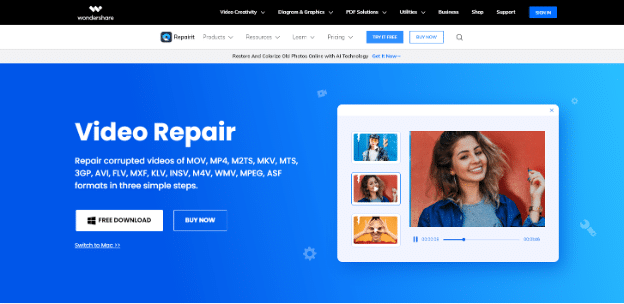
Avec Repairit, vous aurez accès à une large gamme d'outils qui vous permettront de réparer des vidéos endommagées ou cassées sur des ordinateurs Windows ou Mac, quel que soit le scénario de corruption. En outre, contrairement aux logiciels de réparation vidéo classiques, Repairit possède une interface utilisateur parfaitement intégrée, facilitant la navigation pour tout utilisateur, y compris pour les analphabètes techniques.
Principales fonctionnalités
- Réparez les vidéos endommagées avec tous les niveaux de corruption, y compris la vidéo qui ne joue pas, la vidéo sans son, la vidéo ou l'audio désynchronisé, les erreurs de lecture, etc.
- Réparez les vidéos corrompues dans plus de 15 formats différents, notamment MP4, MOV, M2TS, MPEG et bien plus encore.
- Réparez les vidéos endommagées ou corrompues causées par la compression vidéo, une panne du système, un changement de format vidéo, etc.
- Réparez les vidéos HD et 4K sans aucune complication.
- Prend en charge la réparation vidéo avancée pour réparer les vidéos gravement endommagées.
- Compatible avec Windows 11/10/8.1/8/7/Vista/XP et macOS 10.10 ~ macOS 13.
Voici comment utiliser Wondershare Repairit pour réparer les fichiers vidéo MP4 corrompus.
Étape 1. Installez la dernière version du logiciel Repairit Video Repair sur votre Mac ou PC.
Étape 2. Lancez le logiciel installé et sélectionnez Video Repair en haut à gauche. Ensuite, utilisez le bouton Ajouter pour télécharger le(s) fichier(s) vidéo MP4 que vous souhaitez réparer.
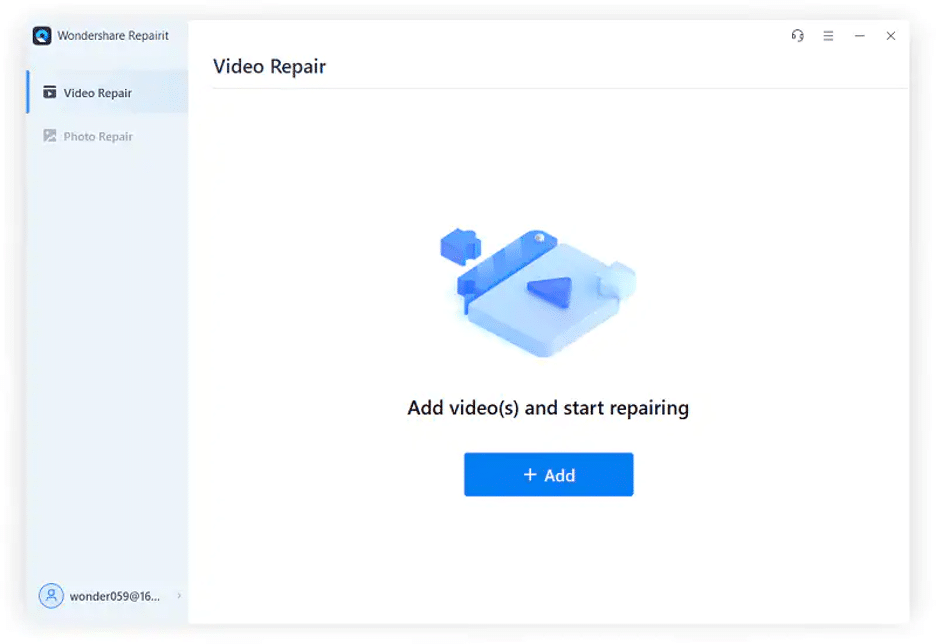
Étape 3. Une fois que vous avez téléchargé avec succès les fichiers vidéo MP4 corrompus, cliquez sur le bouton Réparer dans le coin inférieur droit.
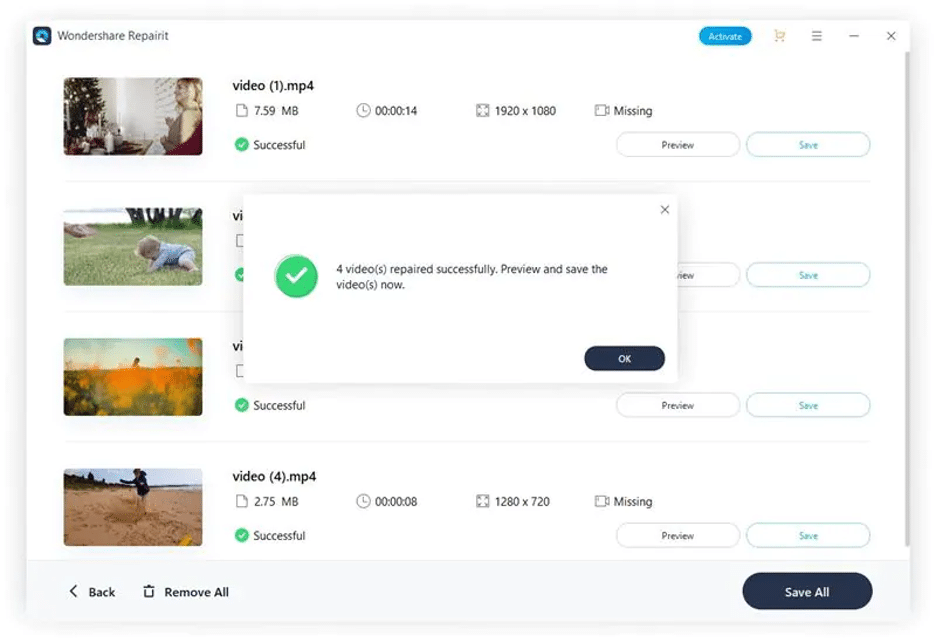
Étape 4. Attendez que Repairit termine le processus de réparation vidéo. Ensuite, prévisualisez la vidéo réparée pour confirmer qu'elle a été corrigée.
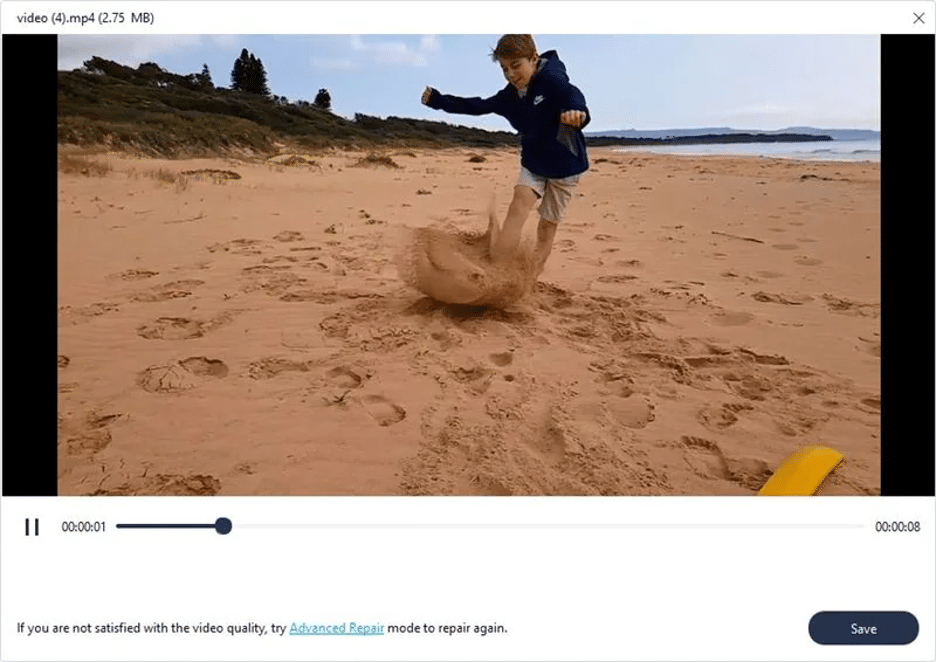
Étape 5. Si la sortie répond à vos exigences, cliquez sur le bouton Enregistrer et choisissez un chemin pour enregistrer la vidéo sur votre PC.

Les étapes ci-dessus sont fiables pour réparer des vidéos qui ne sont pas trop endommagées. Mais si votre vidéo est gravement endommagée, vous devez utiliser l'option de réparation avancée Repairit Video Repair. Pour ce faire, vous devez procéder comme suit :
Réparation avancée
Étape 1. Cliquez sur Réparation avancée.

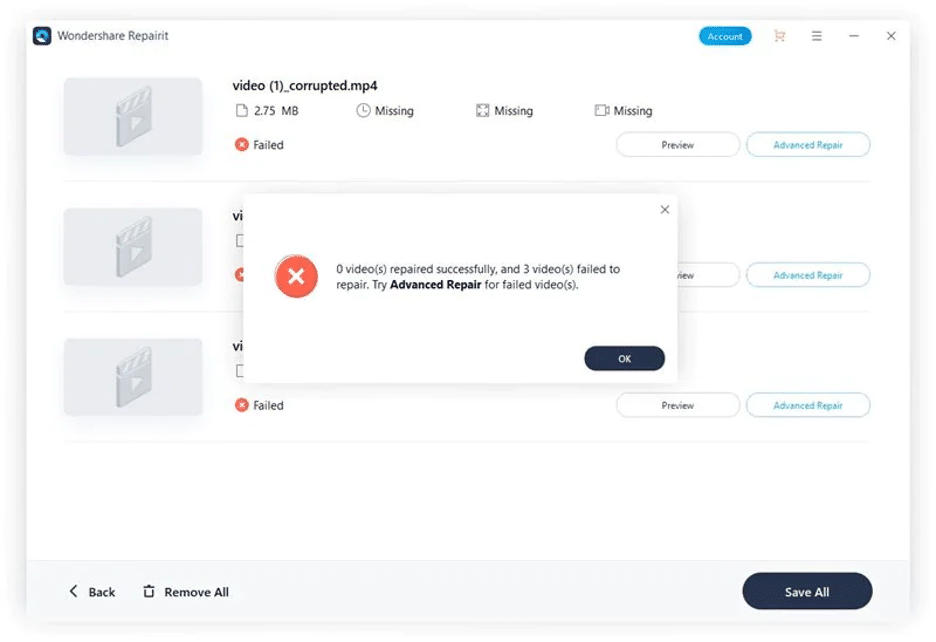
Étape 2. Cliquez sur l'icône Dossier dans la fenêtre contextuelle qui apparaît sur votre écran pour ajouter un exemple de fichier. Un exemple de fichier est un fichier créé avec le même appareil et le même format que la vidéo corrompue.
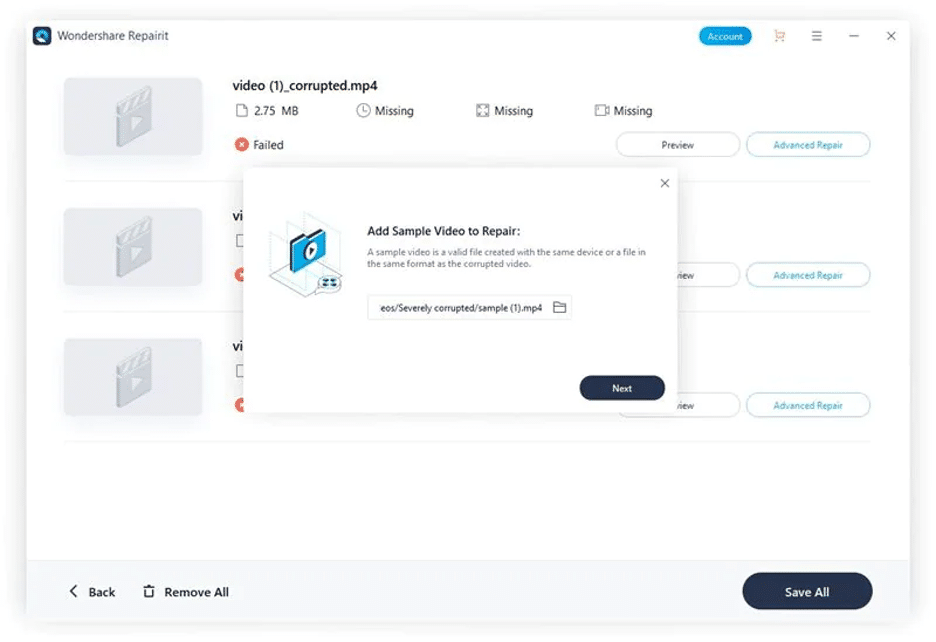
Étape 3. Une fois que vous avez téléchargé l'exemple de fichier, l'outil vérifiera automatiquement si votre vidéo est parfaite pour une réparation avancée.
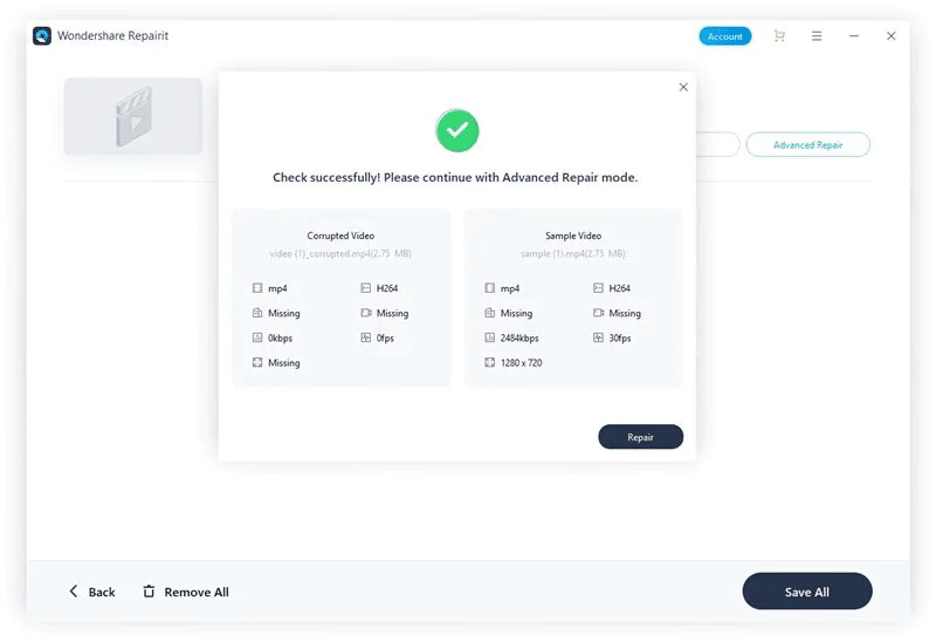
Étape 4. Maintenant, cliquez sur le bouton Réparer et attendez que Repairit Video Repair fasse son travail. Cela prend généralement quelques minutes.
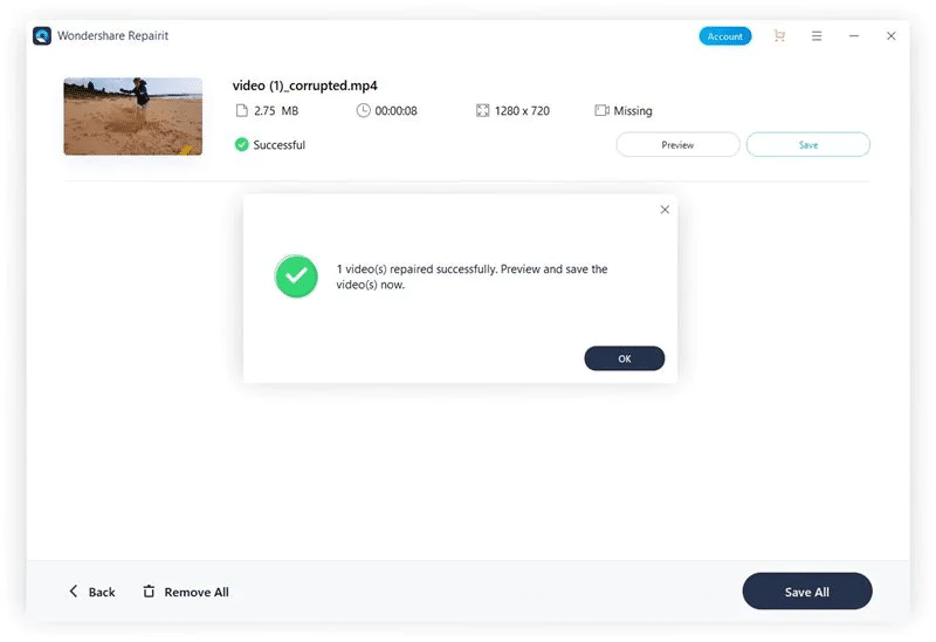
Étape 5. Enregistrez la vidéo une fois que vous avez terminé.
Méthode 2. Réparez gratuitement les fichiers vidéo corrompus en ligne
Si vous n'avez pas l'intention d'utiliser un logiciel tiers pour réparer les vidéos endommagées, vous pouvez utiliser un outil en ligne comme Wondershare Repairit Online . Il s'agit d'une autre solution efficace de l'équipe technique Wondershare qui est testée et approuvée par des millions d'utilisateurs dans le monde.
Contrairement aux outils de réparation vidéo en ligne classiques, Repairit Online prend en charge de nombreuses fonctionnalités excellentes qui facilitent les opérations de réparation vidéo faciles. Il vous permet d'effectuer une réparation vidéo automatique, de réparer des vidéos dans différents formats et bien plus encore. Il suffit de quelques clics.
Principales fonctionnalités
- Réparation vidéo entièrement automatique.
- Réparez les vidéos endommagées sur n'importe quel appareil, y compris les appareils mobiles.
- Il permet aux clients de réparer 150 vidéos par mois et prend en charge chaque vidéo de 3 Go en ligne.
- Sécurité suffisante : les fichiers sont transférés via une connexion cryptée 2048 bits et supprimés après 3 heures.
Comment utiliser Repairit Online pour réparer les fichiers vidéo MP4 corrompus
Étape 1. Ouvrez Repairit Online Video Repair dans votre navigateur. Cliquez sur le bouton Ajouter pour télécharger le(s) fichier(s) vidéo corrompu(s) que vous souhaitez réparer.
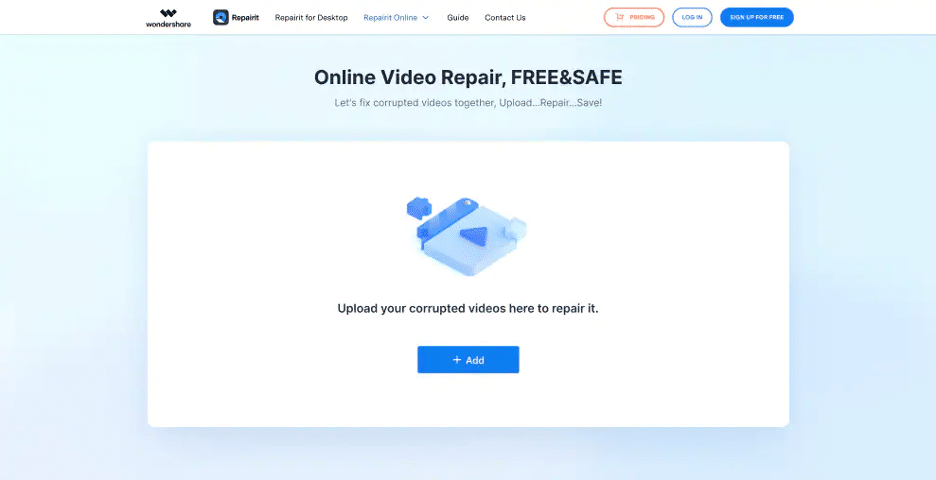
Étape 2 : Une fois la vidéo téléchargée, cliquez sur le bouton Télécharger un exemple de vidéo à côté.
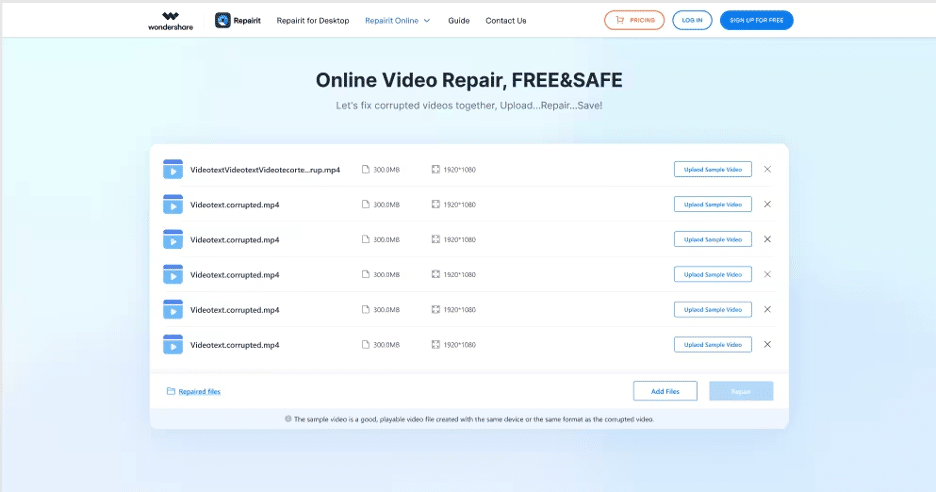
Étape 3. Une fois l'exemple de vidéo téléchargé, cliquez sur Réparer pour commencer le processus.
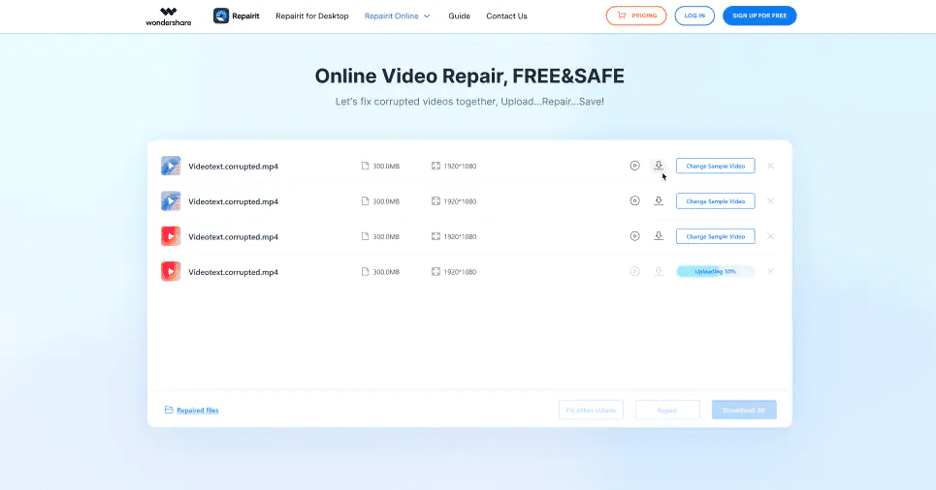
Étape 4 : Enfin, téléchargez la vidéo réparée sur votre appareil.
Partie 3. Conseils importants pour éviter à nouveau la corruption des vidéos MP4
Les techniques de réparation vidéo MP4 ci-dessus sont efficaces à 100 % et recommandées par les experts techniques. Malgré cela, vous pouvez prendre certaines mesures importantes pour éviter que votre fichier vidéo ne soit corrompu à l'avenir. Cela inclut les éléments suivants :
- Assurez-vous toujours de sauvegarder votre vidéo avant d’apporter des modifications.
- Ayez plus d’une sauvegarde de vos fichiers vidéo. Vous pouvez utiliser USB, DVD, stockage cloud, CD, etc. Cela vous permet de toujours disposer d'alternatives lorsque le retour au stockage est compromis.
- Assurez-vous toujours que vous disposez d’une connexion Internet stable lorsque vous essayez de télécharger des vidéos MP4.
- Mettez à jour l'antivirus de votre système pour le protéger contre les virus ou les attaques de logiciels malveillants.
- Assurez-vous de disposer d'une connexion électrique stable lors du téléchargement d'une vidéo.
Conclusion
Les vidéos sont indéniablement devenues une partie importante de nos vies, que ce soit pour le divertissement, le travail ou l'éducation. Mais tout comme les autres données, elles sont corrompues.
Le guide ci-dessus a couvert toutes les manières possibles de réparer rapidement et facilement les fichiers vidéo MP4 corrompus sans nécessiter de connaissances avancées. Assurez-vous simplement de suivre attentivement les étapes de chacune des méthodes que vous avez l’intention d’utiliser et de les mettre en œuvre correctement.
